Tabla de contenido
Lo más seguro es que hoy en día disponga de un router inalámbrico para conectarse a la red de su casa. Sin embargo, la instalación y configuración del router tiene varios requisitos previos y opciones. Las tecnologías del mundo actual, en plena expansión digital, permiten a los usuarios acceder a toda la información necesaria. Por lo tanto, tiene la posibilidad de configurar su dispositivo según sus necesidades.
Por ejemplo, al configurar un router inalámbrico, puede seleccionar dispositivos concretos y permitirlos o restringirlos en la conexión de red. Cada dispositivo presente en su red doméstica tiene una dirección MAC única. Además, si un ordenador tiene más de un adaptador, cada adaptador de red tiene una dirección MAC individual.
Para empezar, la dirección MAC de un dispositivo es un identificador de hardware único de 12 dígitos asignado a cada adaptador de un dispositivo móvil o un ordenador. Es alfanumérico, con números del cero al nueve y alfabetos de la A a la F. Dos caracteres consecutivos pueden estar separados por un guión, dos puntos o un espacio.
¿Por qué es tan importante averiguar la dirección MAC de un dispositivo?
Hay bastantes circunstancias que usted puede encontrar en las cuales usted quisiera saber la dirección MAC de un dispositivo. Viene en práctico cuando usted decide sobre los dispositivos que usted desea su wi-fi para conectar con. La palancada para quitar los dispositivos que pueden ser inseguros para la conexión de red es otro escenario donde su dirección MAC demuestra provechoso.
Digamos que tu router inalámbrico muestra todos los dispositivos conectados donde sólo aparecen las direcciones MAC. Entonces, es más fácil reconocer el dispositivo al que te quieres conectar.
Aquí tienes una lista de sistemas operativos y cómo puedes encontrar tu dirección MAC
#1 Cómo encontrar la dirección MAC en Windows 10
Si utiliza un Windows 7, Windows 8, o un dispositivo de Windows 10, usted debe tomar la ayuda de los pasos para encontrar la dirección MAC.
Primer paso Haga clic en el botón Windows en tu PC.
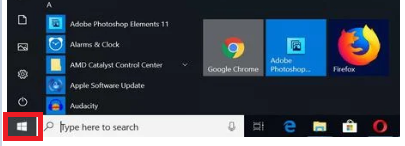
Paso 2 En el menú de inicio, haga clic en Buscar en .

Tercer paso: Tipo ' cmd ' en el bar.

Paso 4: Ahora pulse Entre en llave.

Paso 5: Tras pulsar la tecla Intro, se abrirá la ventana Símbolo del sistema. Escriba el siguiente comando: getmac y pulse Entre en llave.
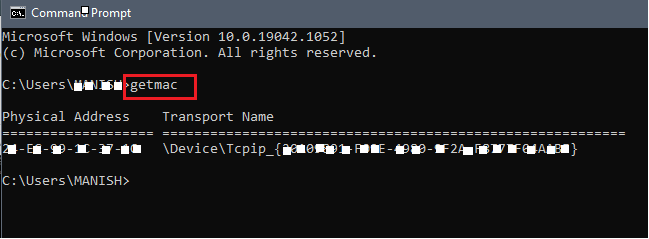
Paso 6: Aparece información como la dirección física de cada dispositivo. Verá que el Dirección MAC en la ventana del símbolo del sistema.
#3 dispositivos Macintosh OS X
Los siguientes pasos le permitirán comprobar la dirección wi fi de los dispositivos MAC.
Primer paso: Haga clic en el botón Icono de Apple en tu pantalla de inicio.

Segundo paso: Seleccione Preferencias del sistema del menú Apple.
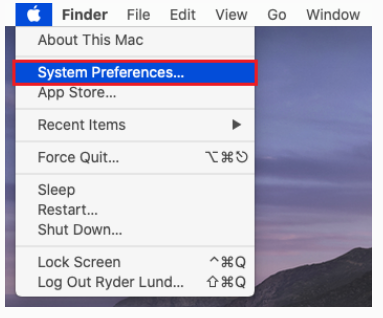
Paso 3: Seleccione Red opción.

Paso 4: Ahora, dirígete a Avanzado.
Paso 5: Ahora, haga clic en Wi fi opción .
Aparece una dirección única de aeropuerto o dirección wi-fi, que es la dirección del dispositivo. Dirección MAC .
#4 dispositivos iOS
Si eres usuario de un iPad o un iPhone, apóyate en los siguientes ajustes para encontrar tu dirección MAC. Los pasos también son válidos para el Apple Watch y el iPod Touch.
Ver también: Lista de las mejores aplicaciones de llamadas WiFi de todos los tiemposPrimer paso: Abra el Ajustes en la pantalla de inicio.
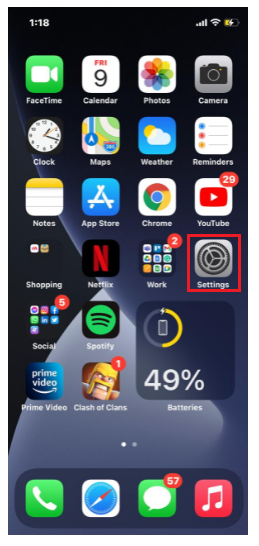
Paso 2 Ir a General.
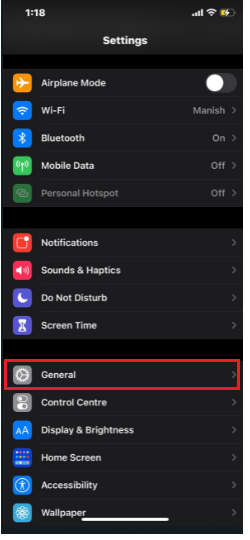
Paso 3: Haga clic en Acerca de .
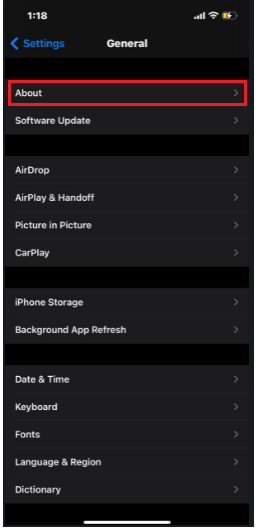
Paso 4: Desplácese un poco hacia abajo; podrá ver un dirección wi fi Es la Dirección MAC .
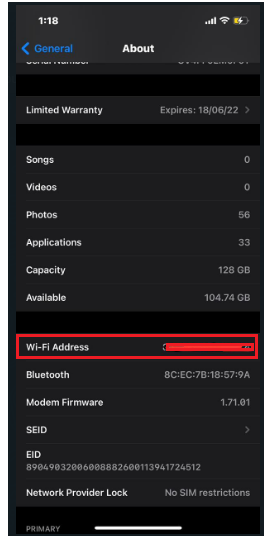
#5 dispositivos Linux/Unix
Los siguientes pasos le ayudarán a encontrar la dirección MAC si es usuario de Linux o de un sistema Unix.
Paso 1: Inicie y abra un ventana terminal .
Ver también: Mejor cámara réflex digital con WiFi: opiniones, características y másSegundo paso: Tipo ' ifconfig A continuación, haga clic en Devolución .
Tercer paso: Se abrirá un menú que mostrará información como la dirección MAC.
Paso 4: Alternativamente, también puedes escribir 'iwconfig' para obtener la dirección MAC. Es aplicable si lo tienes instalado de antemano.
#6 Dispositivos Android
Android es otro sistema de dispositivo en general que todos hemos utilizado. Si usted tiene un dispositivo Android, puede obtener ayuda de los pasos a continuación para encontrar su dirección MAC física.
Primer paso: Abrir Ajustes .
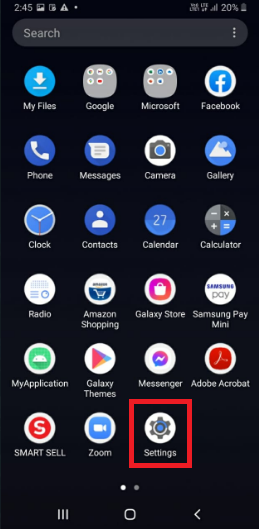
Segundo paso: Diríjase a Conexiones .
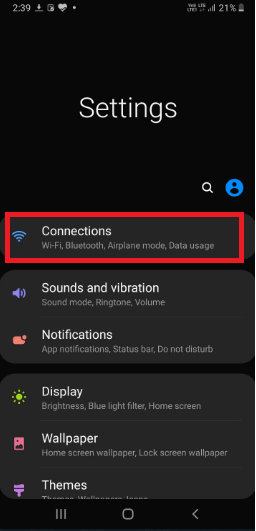
Paso 3: Abrir Wi fi .
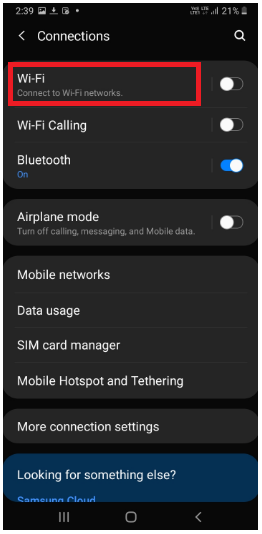
Paso 4: Haga clic en el botón menú de tres puntos en la esquina superior derecha.

Paso 5: Pulse sobre Avanzado .

Paso 6: Una vez seleccionado el Avanzado verá la opción Dirección MAC abajo.
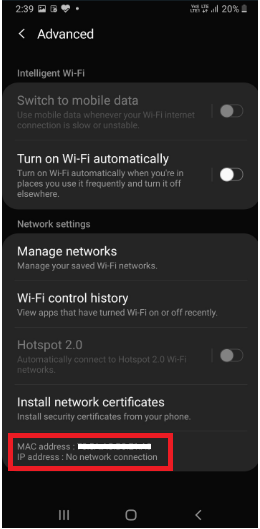
En pocas palabras
La mera instalación y configuración de un enrutador de red inalámbrica para su red doméstica no hará el trabajo. Sin duda necesita conocer la dirección MAC de cada dispositivo conectado en el sistema. La dirección MAC puede proporcionarle ayuda para modificar algunos ajustes específicos en el sistema rápidamente.
De este modo, podrá mantener un control vital sobre los intrusos dañinos que entren sospechosamente en su red doméstica. Por lo tanto, conocer la dirección de sus dispositivos es extremadamente necesario.


